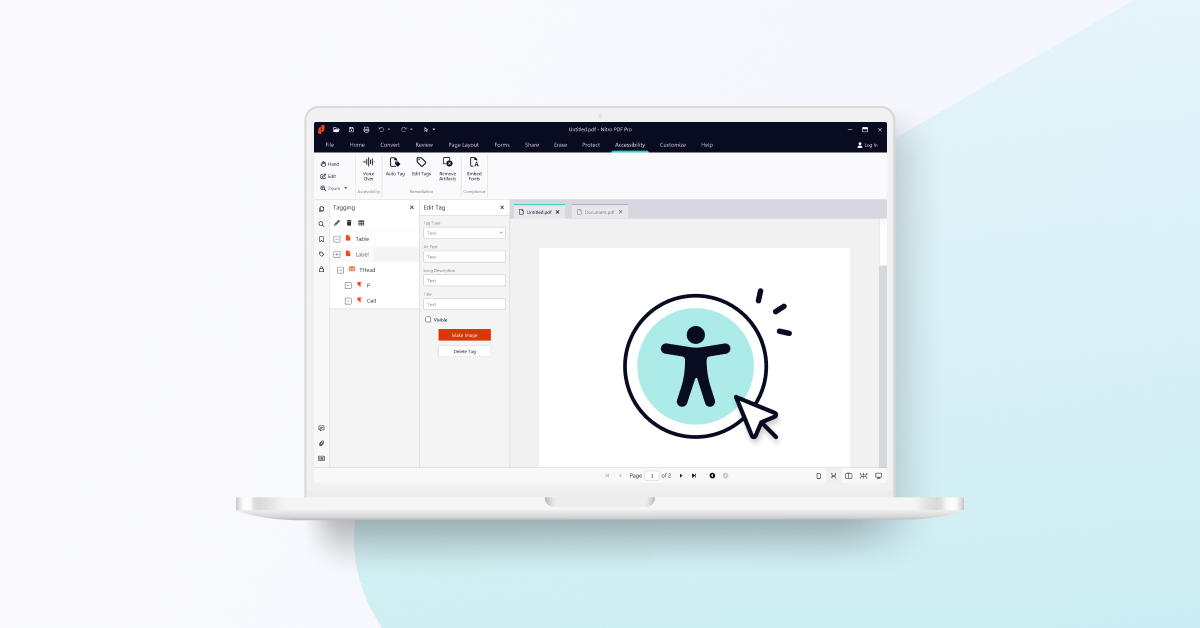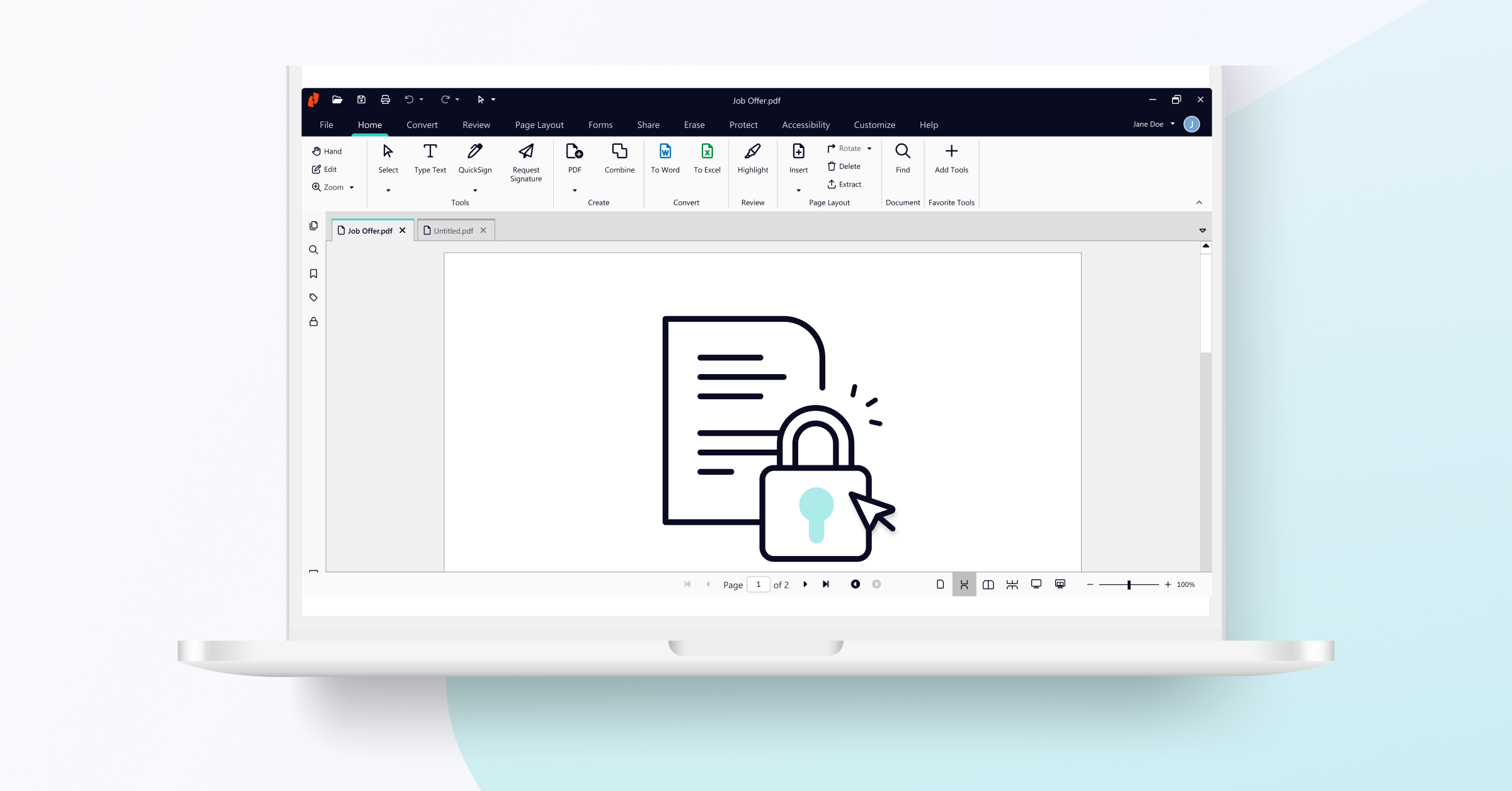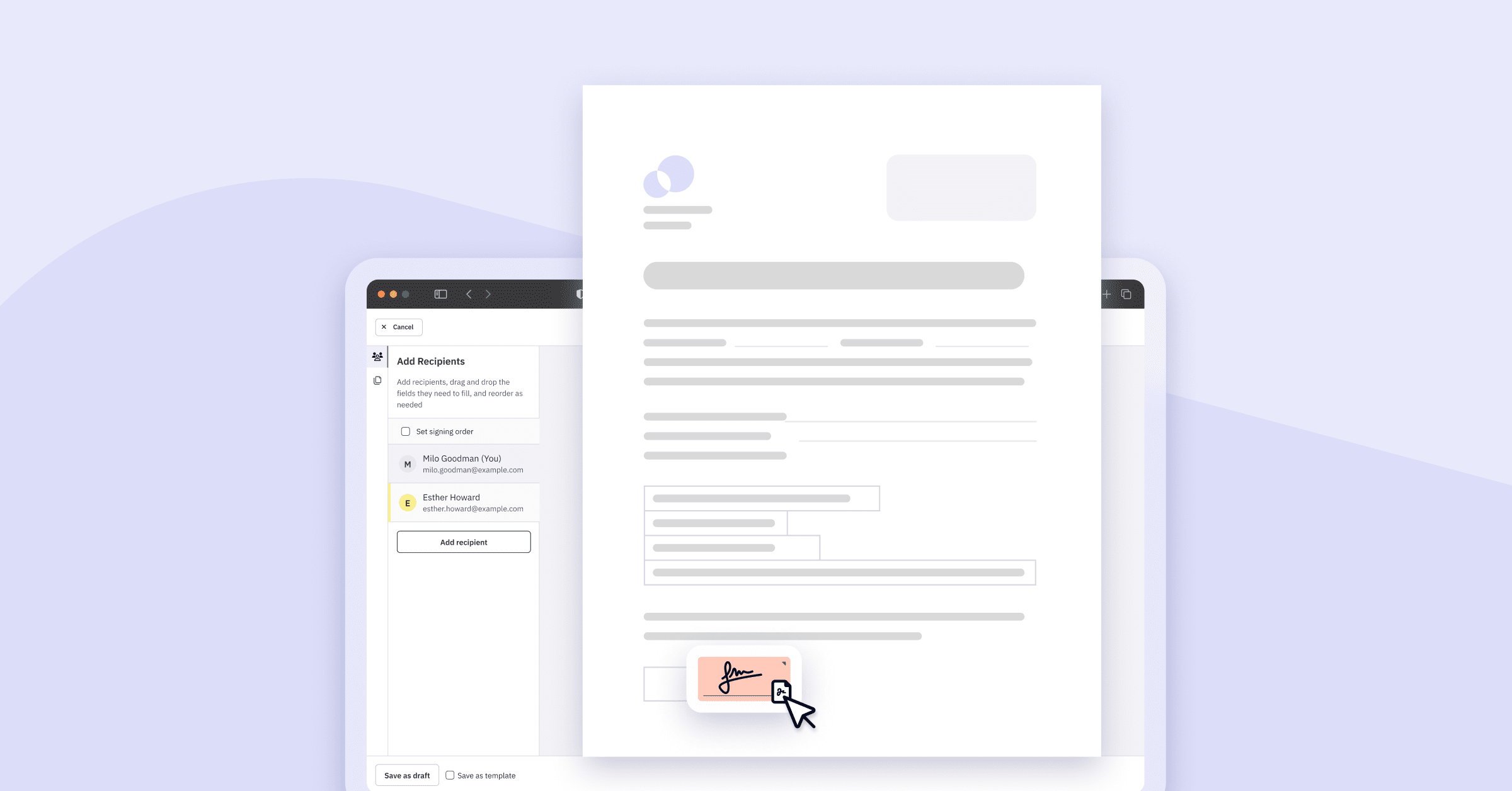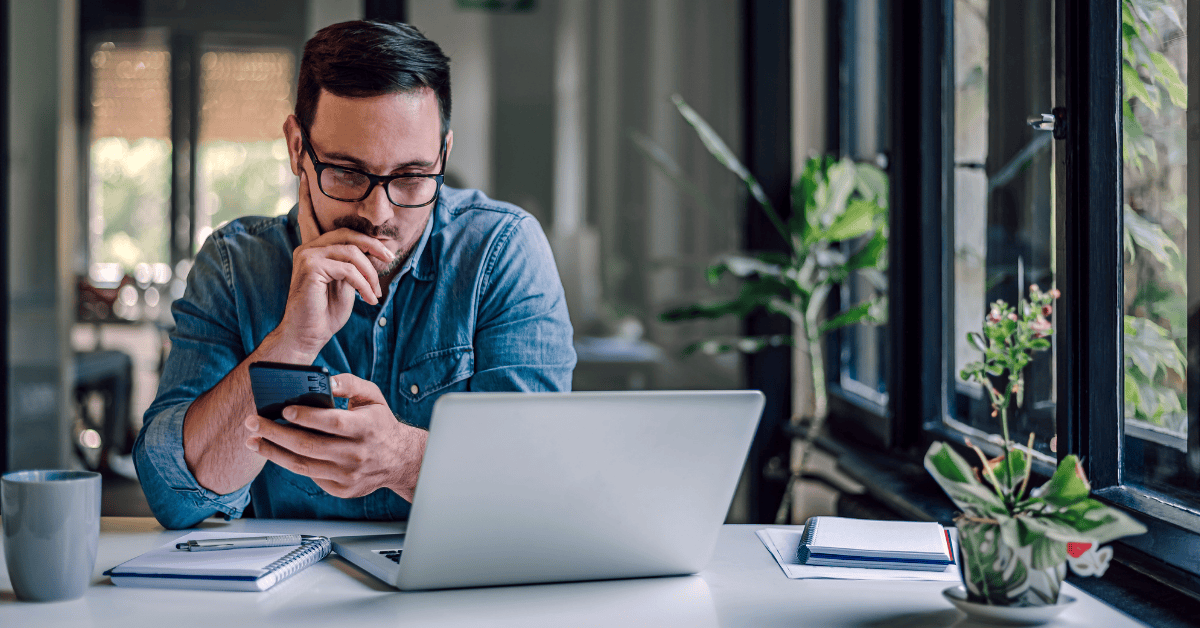Su guía paso a paso para crear PDF accesibles con funciones que incluyen el etiquetado de PDF, la configuración de idiomas y la incrustación de artefactos.
E n 16% de la población mundial se identifica como discapacitada, la creación de PDF accesibles se ha convertido en una prioridad fundamental para cualquier usuario de documentos.¿Cuáles son los pasos que debo seguir para crear un PDF accesible? ¿Cómo sé si cumple las normas de accesibilidad?
Nitro PDF ofrece múltiples herramientas avanzadas para crear PDF accesibles. En este blog, responderemos a sus principales preguntas y le mostraremos cinco pasos importantes que le ayudarán a empezar.
1. Cómo puedo autoetiquetar mi PDF?
2. 2. ¿Cómo configuro el idioma de mi PDF?
3. 3. ¿Cómo incrustar fuentes en mi PDF?
4. 4. ¿Cómo gestiono los artefactos en mi PDF?
5. 5. ¿Cómo compruebo si mi PDF es compatible con UA?
1. 1. ¿Cómo puedo autoetiquetar mi PDF?
El etiquetado de PDF es el primer paso esencial para mejorar la accesibilidad de los documentos. Permite a la tecnología de asistencia estructurar el contenido del documento y proporciona un orden de lectura lógico para el usuario.
Puede utilizar el etiquetado automático en Nitro PDF Pro para escanear y etiquetar rápidamente el contenido de su documento. Esto proporciona una estructura inicial que puede perfeccionarse para mejorar la accesibilidad del PDF.
Para comprobar si su documento tiene etiquetado automático PDF:
1. Abra su PDF con Nitro PDF Pro .
2. 2. Abra el panel de etiquetas en la parte izquierda. Para crear una nueva etiqueta automática:
Para crear una nueva etiqueta automática:
1. Haga clic enAccesibilidad en la cinta superior.
2. Haga clic enAutoetiqueta.
3. Haga clic enAceptar para sobrescribir las etiquetas existentes.
4. EnEtiquetas, revise las etiquetas recién añadidas.
5. 5. Haga clic enGuardar o pulseCtrl+S en el teclado.
Para actualizar las etiquetas PDF creadas mediante autoetiquetado, consulte nuestra guía del usuario Cómo cambiar el tipo de etiqueta .
2. ¿Cómo puedo configurar el idioma de mi PDF?
Puede establecer el idioma de su PDF en Nitro PDF Pro para permitir que la tecnología de asistencia comprenda, lea y pronuncie con precisión el texto, identifique los caracteres específicos del idioma y aplique las reglas de separación silábica adecuadas. La configuración del idioma del documento también es necesaria para una correcta indexación y búsqueda de contenido en el PDF.
Para configurar el idioma del PDF:
1. Abra su PDF con Nitro PDF Pro.
2. Haga clic en Archivo.
3. 3. Haga clic en Propiedades del documento.
4. 4. Haga clic en Accesibilidad.
5. En la lista Idioma del documento, seleccione un idioma.
6. 6. Haga clic en Aceptar.
7. 7.Haga clic en Guardar o pulse Ctrl+S en el teclado.
3. ¿Cómo puedo incrustar fuentes en mi PDF?
No todos los usuarios tienen las mismas fuentes instaladas en sus ordenadores. Para asegurarse de que su PDF se muestra correctamente en cualquier dispositivo, utilice los pasos rápidos de PDF Pro para incrustar fuentes en su documento.
Para incrustar fuentes en su PDF:
1. Abra su PDF con Nitro PDF Pro.
2. Haga clic enAccesibilidad en la cinta superior.
3. Haga clic enIncrustar fuentes.
4. 4. Haga clic enAceptar.

4. ¿Cómo gestiono los artefactos en mi PDF?
Los artefactos proporcionan estructura visual a un PDF. Estos elementos son omitidos por los lectores de pantalla u otras tecnologías de asistencia, ya que no proporcionan ninguna información significativa al usuario. En Nitro PDF Pro, puede crear y gestionar fácilmente sus artefactos en unos sencillos pasos.
Para crear un artefacto PDF:
1. Abra su PDF con Nitro PDF Pro.
2. Haga clic en Accesibilidad en la cinta superior.
3. 3. Haga clic en Crear etiqueta.
4. Seleccione una imagen u otro elemento visual del documento para crear un artefacto.
5. Seleccione Artefacto en el desplegableTipo de etiqueta de la cinta.
6. 6. Haga clic en Etiqueta.
5. ¿Cómo puedo comprobar si mi PDF es compatible con UA?
Hay varios pasos que debe seguir con Nitro PDF Pro para asegurarse de que su PDF es totalmente compatible en términos de accesibilidad.
Una vez que haya terminado de crear un PDF accesible, puede realizar una comprobación de su conformidad PDF/Accesibilidad Universal (PDF/UA ) utilizando un comprobador de accesibilidad PDF.
Si el documento cumple todos los criterios de accesibilidad necesarios, puede marcarlo como compatible con PDF/UA.
Para marcar un documento como compatible con PDF/UA:
1. Abra su PDF con Nitro PDF Pro.
2. 2. Haga clic en Archivo.
3. 3. Haga clic en Propiedades del documento.
4. 4. Haga clic en Accesibilidad.
5. Haga clic en la casilla Marcar el documento como compatible con PDF/UA.
6. 6. Haga clic en Aceptar.
7. 7. Haga clic en Guardar o pulse Ctrl+S en el teclado.
Más información sobre las funciones de accesibilidad de Nitro
Para obtener más información sobre qué funciones PDF son importantes para sus usuarios de accesibilidad, vea un seminario web especial a petición con expertos de Nitro y Level Access.
¿Desea probar usted mismo las funciones de accesibilidad de PDF de Nitro? Consulte nuestros planes y precios o empiece hoy mismo con su prueba gratuita .

/Card-Page%20Previews-AI.png?width=1200&height=800&name=Card-Page%20Previews-AI.png)